2023-07-11 337
word中按空格键时后面的字被删除怎么解决 为什么Word中按空格键后面的字会删掉 我们在操作word时有时会发现,当我们点击空格键时就会删除后面的字,这是为什么呢?这个问题我们怎么解决呢?
问题还原
我们先在word中输入一段文字。

当我们点击一下空格键时,就会发现一个字就被删掉了。

问题剖析
Word一般有两种输入模式:插入模式和改写模式,正常默认插入模式,当由插入模式变为改写模式后,在原有文字中输入空格后,后面的文字被改写,即相当于被删除。

解决方案(一)
找到窗口左下角的【改写】;
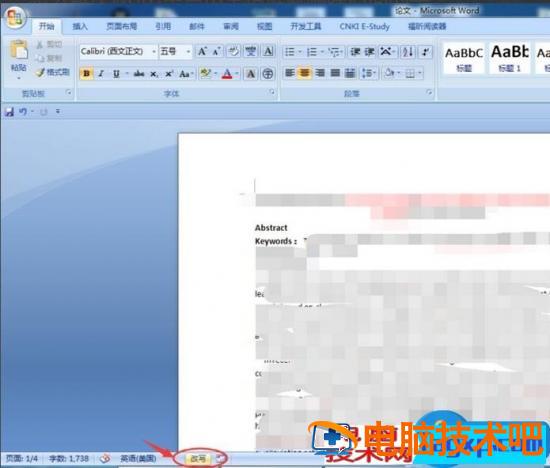
点击【改写】,将其改为【插入】。
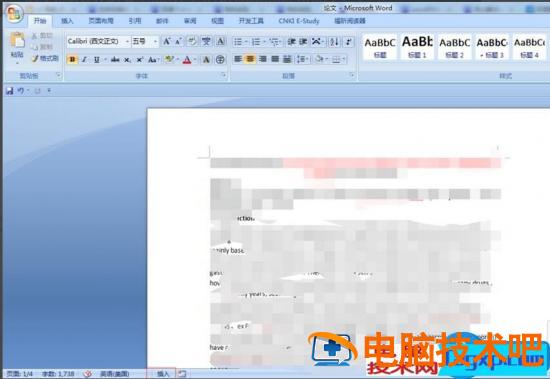
解决方案(二)
按键盘上【Insert】键,即可将改写状态切换回插入状态。

原文链接:https://000nw.com/15377.html
=========================================
https://000nw.com/ 为 “电脑技术吧” 唯一官方服务平台,请勿相信其他任何渠道。
系统教程 2023-07-23
电脑技术 2023-07-23
应用技巧 2023-07-23
系统教程 2023-07-23
系统教程 2023-07-23
软件办公 2023-07-11
软件办公 2023-07-11
软件办公 2023-07-12
软件办公 2023-07-12
软件办公 2023-07-12
扫码二维码
获取最新动态
